![]() ザオプションでは現在Android版のみご利用できます。そのため下記ではAndroid版のアプリの使い方を紹介してます。
ザオプションでは現在Android版のみご利用できます。そのため下記ではAndroid版のアプリの使い方を紹介してます。
公式サイトからダウンロードする方法
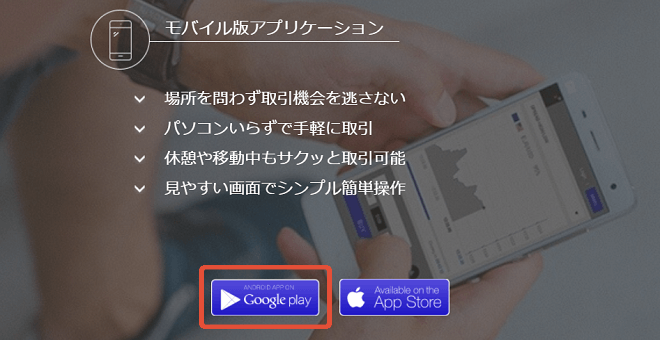
アプリはザオプションの公式サイトからダウンロードできます。Google Play(グーグルプレイ)で検索してダウンロードすることも可能ですが、類似品と思われるアプリも見受けられます。必ずザオプション公式サイトからダウンロードページにアクセスするようにしてください。
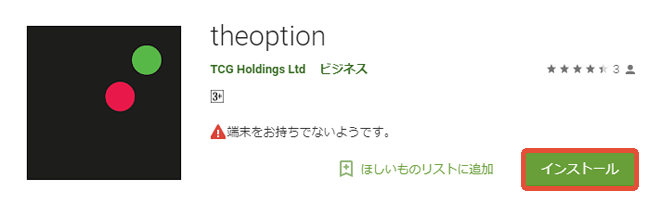
あとはダウンロードする画面で内容に従いインストールすれば手続き完了です。
ちなみにザオプションのアプリで取引するためには事前にザオプションで口座開設をしておかなければいけません。口座開設をしていない方は合わせて新規口座開設をしておくと取引する際に便利です。
ザオプションの公式サイトへ取引画面の操作方法
まず取引をするためにザオプションで作った口座にログインします。ログインすると取引画面が表示されるのでここから取引をしましょう。
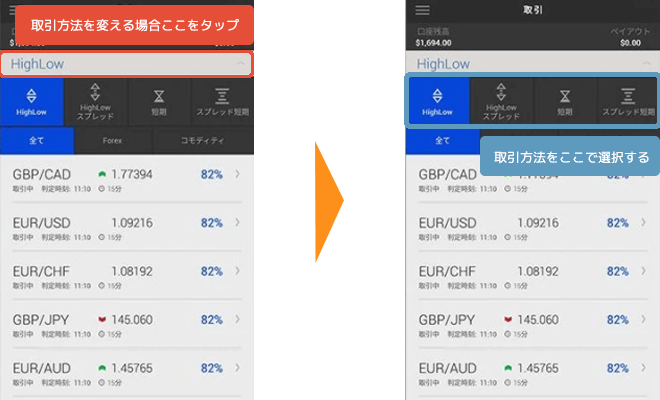
上記の画像はザオプションのアプリにログインした後の取引画面です。(※フリーデモでログインした状態です。)
HighLowと表示されている部分をタップすると取引方法が表示されるので希望の取引方法を選択してください。
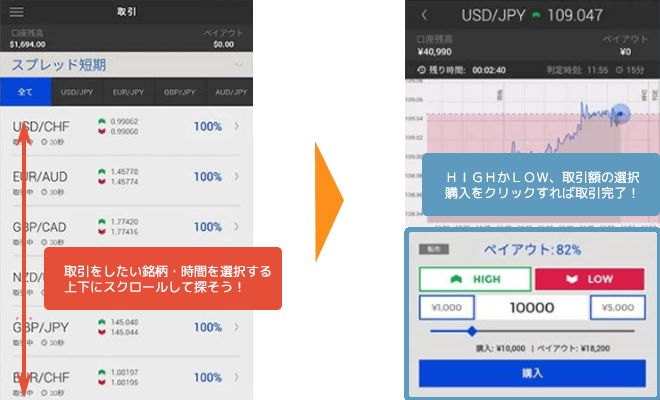
取引方法を選択したら、銘柄や時間を選択します。上下にスクロールすると色々な銘柄や時間が表示されているので希望のものを選びましょう。
銘柄と時間を選択するとHIGHかLOWと取引額の選択をして内容を確認し購入をクリックすればあとは結果を待つだけです。
購入したあとのチャートを確認するには?
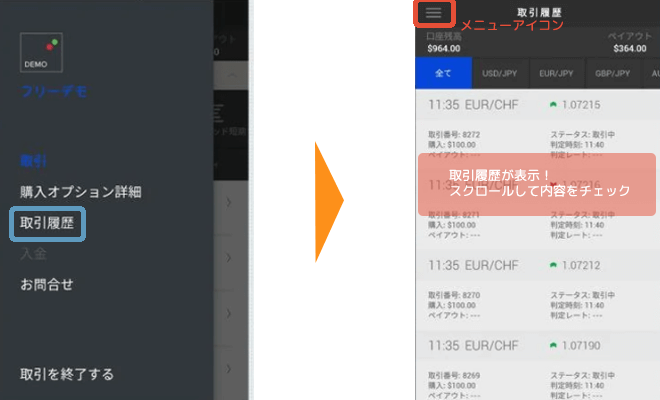
購入した後のチャートを確認するには左上にあるメニュー▶取引履歴を選択すると取引内容を確認できます。
取引した後の内容はここに一覧として表示されるので購入後はここを確認して利益が出ているかチェックしながら取引をすると損益を抑えられます。
最低入金額が5,000円と始めすいtheoption(ザオプション)
ザオプションを始めるための2ステップ
- STEP1新規口座開設
 1分で口座開設完了
1分で口座開設完了- STEP2入金
 即時反映
即時反映


 (
(
 (3.2)
(3.2) 1分で口座開設完了
1分で口座開設完了 即時反映
即時反映
評価振り分けデータグラフ
評価した人(0人)